WPS2019怎么设置图像默认分辨率 WPS2019设置图像默认分辨率
更新日期:2024-03-19 22:58:25
来源:投稿
手机扫码继续观看

WPS2019是一个许多人在日常办公中都会使用到的文档编辑处理软件,能够帮助用户轻松编辑各种文档,提高办公效率。有些用户可能还不清楚如何在WPS中设置图像的默认分辨率,因此今天我来为大家介绍一下设置图像默认分辨率的方法,有兴趣的用户一起来看看吧。
方法步骤:
1、首先打开WPS2019,在左上方的“文件”选项卡中点击。
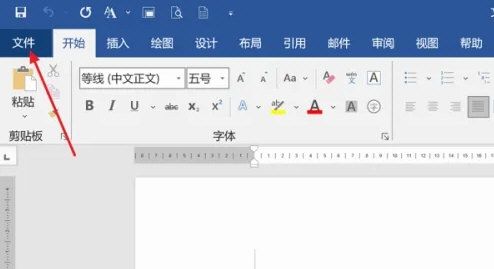
2、在左侧列表中选择“更多...”选项,并在弹出的列表中点击“选项”。
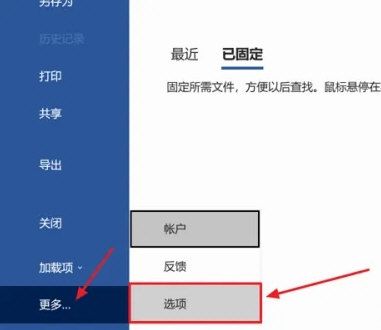
3、在弹出的“Word选项”窗口中,选择左侧的“高级”选项。

4、最后,在右侧的“图像大小和质量”栏中,将“默认分辨率”右侧的数值设置为“220ppi”。

以上就是关于设置图像默认分辨率的方法,用户只需按照以上步骤进行,即可轻松设置图像的默认分辨率。希望这篇文章能够对大家有所帮助。
该文章是否有帮助到您?
常见问题
- monterey12.1正式版无法检测更新详情0次
- zui13更新计划详细介绍0次
- 优麒麟u盘安装详细教程0次
- 优麒麟和银河麒麟区别详细介绍0次
- monterey屏幕镜像使用教程0次
- monterey关闭sip教程0次
- 优麒麟操作系统详细评测0次
- monterey支持多设备互动吗详情0次
- 优麒麟中文设置教程0次
- monterey和bigsur区别详细介绍0次
系统下载排行
周
月
其他人正在下载
更多
安卓下载
更多
手机上观看
![]() 扫码手机上观看
扫码手机上观看
下一个:
U盘重装视频












